CAD の上部リボンが表示されない問題の解決策: まずコンピュータで CAD を開き、次に CAD インターフェイスのメニュー バーを開き、マウスを使用してクリックしてツール オプションを選択します。オプションのバージョンをクリックし、機能エリアをクリックし、最後に機能エリアの表示モードを切り替えます。

この記事の動作環境: Windows7 システム、AutoCAD 2018 バージョン、DELL G3 コンピューター
1. まず、コンピューターの電源を入れ、コンピュータで CAD を開き、CAD インターフェイスのメニュー バーを開きます。
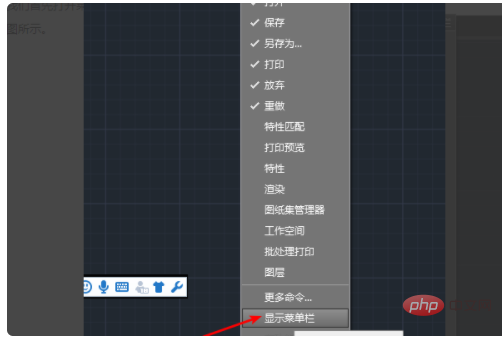
#2. 次に、マウスを使用してクリックしてツール オプションを選択します。
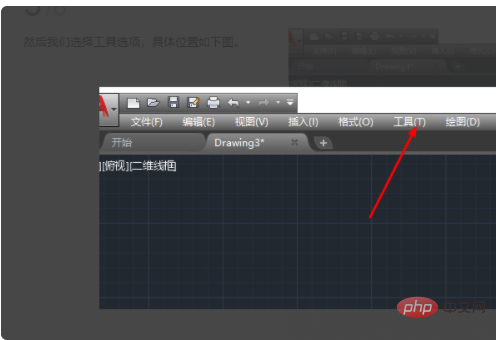
#3. 次に、オプション バージョンをクリックし、リボンをクリックして開きます。
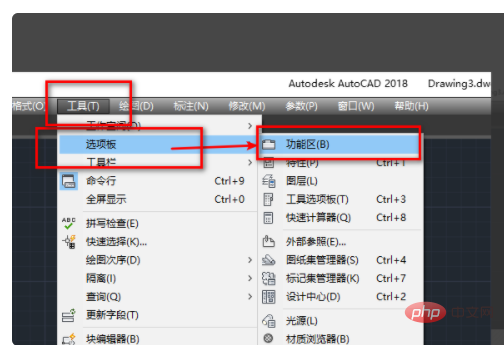
4. 以下の図に示す位置をクリックして、リボンの表示モードを切り替えます (タブ、パネル ボタン、パネル タイトルなどへの最小化など)。私たちは選択する必要があります。
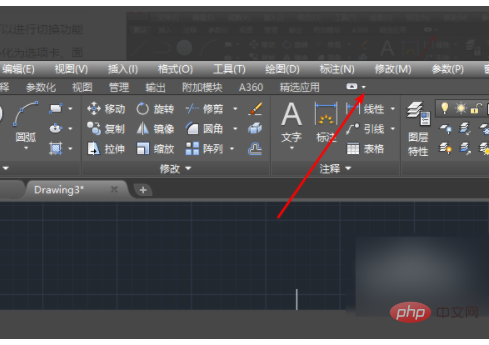
注:
1. CAD を使用する場合は、Enter キーやスペース キーを勝手に押さないでください。
2. CAD のショートカット キーを上手に使ってグラフィックスを描画できるようにしてください。
3. CAD を使用する場合は、定期的に保存する必要があります。
4. CAD を使用する際に、理解できない質問がある場合は、時間内に専門家に相談する必要があります。
関連するその他の質問については、FAQ 列をご覧ください。
以上がCAD の最上位の機能領域が見つからない場合はどうすればよいですか?の詳細内容です。詳細については、PHP 中国語 Web サイトの他の関連記事を参照してください。